Iespējojiet ekrānsaudzētāja paroles aizsardzību operētājsistēmā Windows 10
Viens no jaunajiem Windows Vista līdzekļiem bija jauku, skaistu ekrānsaudzētāju iekļaušana. Tie ietver Bubbles, Ribbons, Mystify un Aurora. Visas jaunākās Windows versijas, piemēram, Windows 7, Windows 8 un Windows 10, ietver Bubbles, Ribbons un Mystify, lai gan Aurora un Windows Energy ekrānsaudzētāji ir izlaisti. Ekrānsaudzētāji nav paredzēti tikai izklaidei. Tos var izmantot, lai aizsargātu jūsu lietotāja sesiju ar paroli.
Reklāma
Ekrānsaudzētāji tika izveidoti, lai pasargātu ļoti vecus CRT displejus no bojājumiem, piemēram, ekrāna izdegšanas dēļ. Mūsdienās tos galvenokārt izmanto, lai personalizētu datoru vai uzlabotu tā drošību, izmantojot papildu paroles aizsardzību.
Padoms. Skatiet, kā to izdarīt pielāgot ekrānsaudzētājus operētājsistēmā Windows 10, izmantojot slepenās slēptās opcijas.
Ekrānsaudzētājs var nodrošināt papildu aizsardzību pret nesankcionētu piekļuvi, ja atstājat ierīci bez uzraudzības darbā vai citā vietā. Ja jūsu lietotāja kontam ir parole, iespējams, vēlēsities iespējot un konfigurēt ekrānsaudzētāju, lai tas automātiski bloķētu lietotāja sesiju, tiklīdz pametat datoru. Kad atgriezīsities, varat atlaist ekrānsaudzētāju un ievadīt savus akreditācijas datus, lai piekļūtu savai lietotāja sesijai.
Lai iespējotu ekrānsaudzētāja paroles aizsardzību operētājsistēmā Windows 10, rīkojieties šādi.
- Atvērt Iestatījumi.
- Dodieties uz Personalizēšana — bloķēšanas ekrāns.
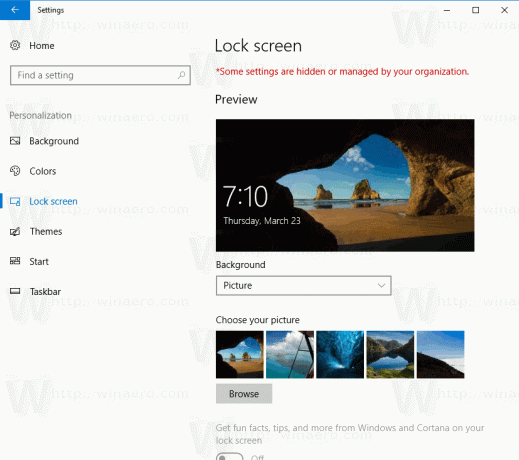
- Labajā pusē ritiniet uz leju, līdz redzat saiti Ekrānsaudzētāja iestatījumi. Noklikšķiniet uz tā, lai atvērtu ekrānsaudzētāja opcijas.
 Padoms. Ir vairāki citi veidi, kā piekļūt ekrānsaudzētāja opcijām operētājsistēmā Windows 10. Par tiem varat uzzināt šeit: Visi veidi, kā piekļūt ekrānsaudzētāja opcijām operētājsistēmā Windows 10
Padoms. Ir vairāki citi veidi, kā piekļūt ekrānsaudzētāja opcijām operētājsistēmā Windows 10. Par tiem varat uzzināt šeit: Visi veidi, kā piekļūt ekrānsaudzētāja opcijām operētājsistēmā Windows 10
- Ekrānā parādīsies ekrānsaudzētāja opciju dialoglodziņš.
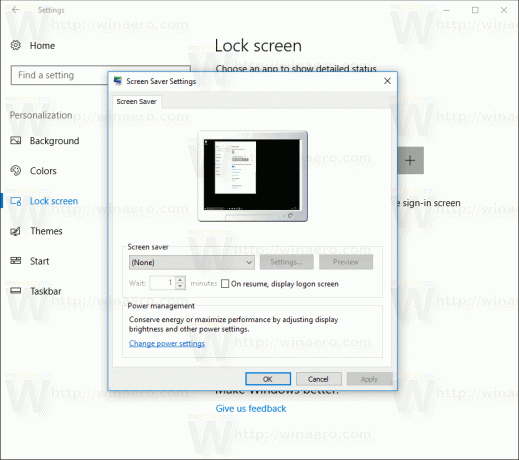
Sarakstā izvēlieties ekrānsaudzētāju, ja iepriekš neesat to izdarījis (varat izmantot jebkuru ekrānsaudzētāju).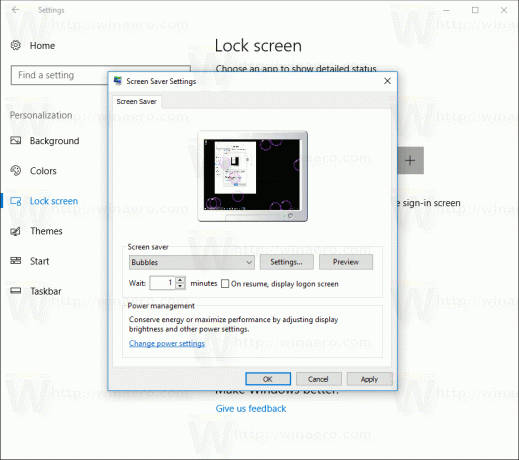
- Ieslēdziet opciju Atsākot, parādiet pieteikšanās ekrānu.
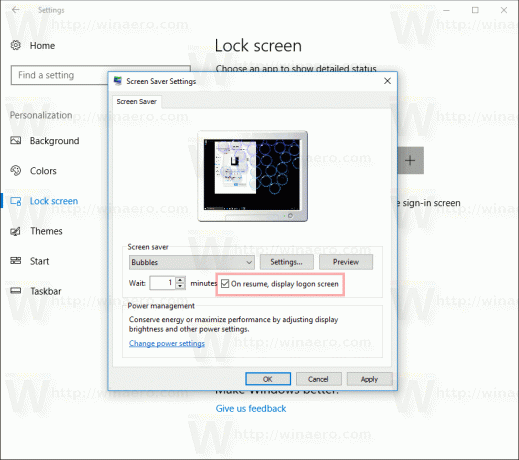
- Pēc izvēles varat konfigurēt ekrānsaudzētāja taimautu sadaļā "Uzgaidiet". Augšupvērsto vadību var izmantot, lai iestatītu neaktivitātes minūšu skaitu, pēc kura operētājsistēma parādīs izvēlēto ekrānsaudzētāju.
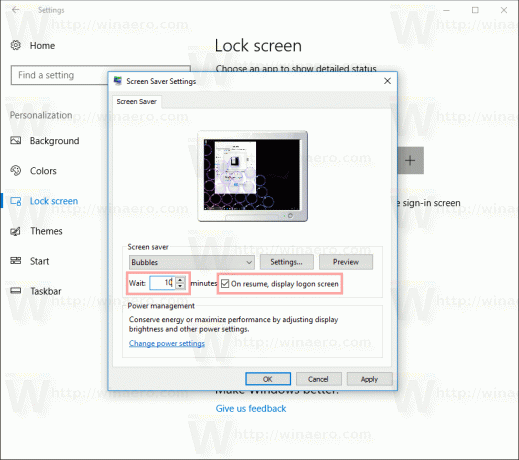
Tieši tā.

